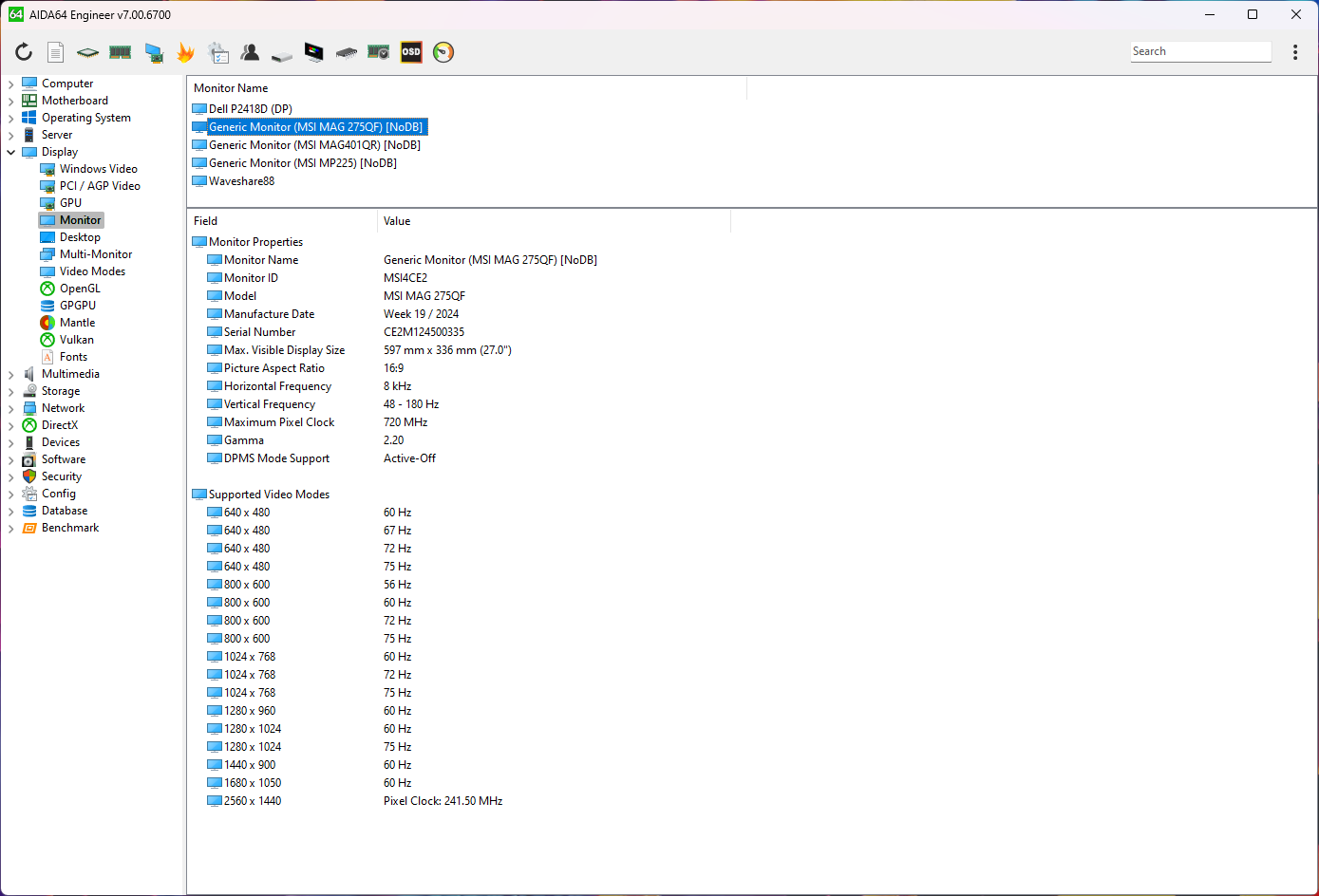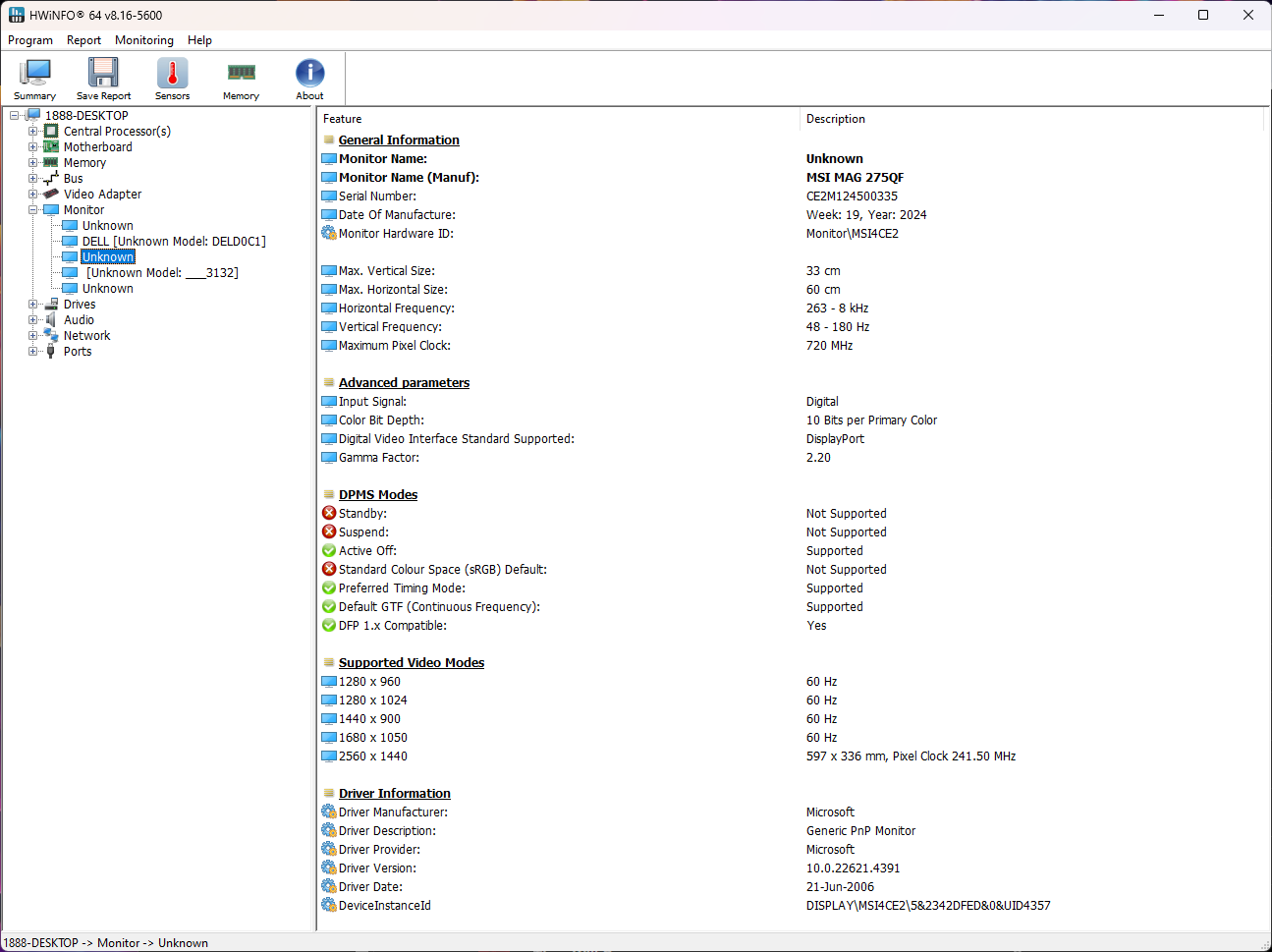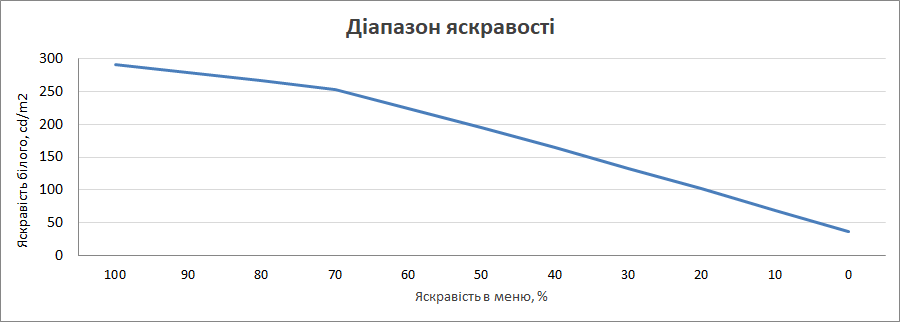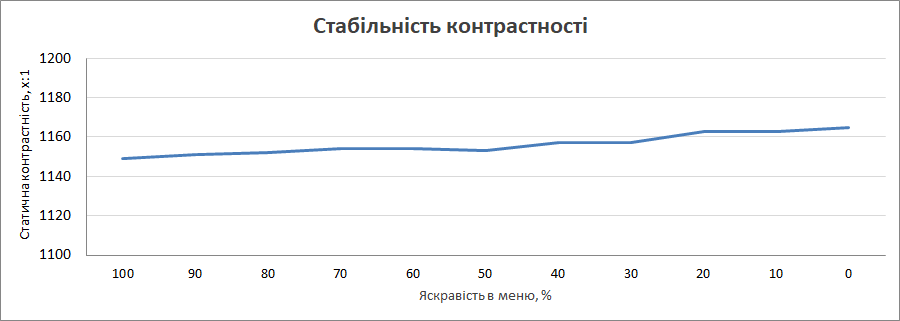Есть две вещи, которые уважающий себя геймер не должен позволять себе в 2024 году относительно характеристик монитора: Full HD и 60 Гц. К счастью, это не проблема уже даже для сегмента доступных устройств. Поскольку для игр в 4K, кроме разрешения, появляются высокие требования к GPU, то есть смысл сконцентрировать внимание на так называемом 1440p. А вот по частоте обновления дисплея есть хорошие новости — уже не просто 100-120-144 Гц спустились в бюджетный сегмент, но и более высокие значения предлагаются за очень разумные деньги, хотя еще недавно 180 Гц считались «киберспортивным» уровнем.
MSI MAG 275QF является ярким примером такого продукта, предлагая пользователям 27-дюймовую IPS-матрицу с разрешением 2560x1440 точек и частотой обновления 180 Гц за весьма умеренную цену (чуть более $200). Быстрая панель Rapid IPS со временем отклика 0,5 мс (GtG) в сочетании с поддержкой Adaptive-Sync и широким диапазоном VRR от 48 до 180 Гц делает этот монитор особенно привлекательным для геймеров. Хотя он и позиционируется в бюджетном сегменте, это устройство предлагает ряд интересных функций, включая технологию AI Vision для улучшения видимости в темных сценах и базовую поддержку HDR. Рассмотрим подробнее, насколько удачно MSI удалось сбалансировать цену и функциональность в этой модели.
Спецификации
| Производитель | MSI |
|---|---|
| Модель | MAG 275QF |
| Диагональ | 27” (68,58 см) |
| Соотношение сторон | 16:9 |
| Радиус закругления экрана | – |
| Разрешение экрана | 2560x1440 (WQHD) |
| Тип матрицы | Rapid IPS |
| Размер пикселя, мм | 0,23 |
| Покрытие матрицы | Anti-glare (антибликовое) |
| Время реакции матрицы, мс | 0,5 (GtG, Min.) |
| Частота обновления, Гц | 180 |
| Максимальная яркость, кд/м² | 300 |
| Статическая контрастность | 1000:1 |
| Поддержка HDR | HDR Ready |
| Количество отображаемых цветов, млн | 1,07 (8 біт + FRC) |
| Охват цветового пространства sRGB, % | 101 / 82 / 78 |
| Максимальные углы обзора (вертикальные/горизонтальные), градусы | 178 / 178 |
| Видео-входы | 1x DisplayPort 1.4, 2x HDMI 2.0b |
| Дополнительные разъемы | 1x 3,5-мм выход на наушники |
| USB-хаб | – |
| Возможность регулировки экрана | Наклон: -5°/+20° |
| Крепление VESA, мм | 100 x 100 |
| Размеры (с учетом подставки), мм | 613,3 x 220,1 x 454,6 |
| Масса (с учетом подставки), кг | 3,95 |
| Дополнительно | Поддержка Adaptive-Sync (48-180 Гц), замок Kensington |
| Стоимость, грн | 8999 |
Комплект поставки
MSI MAG 275QF поставляется в типичной для бюджетного сегмента картонной коробке с минималистичной черно-белой печатью, впрочем, как минимум, посвященной именно этой модели — некоторые конкуренты уделяют меньше внимания такой детализации в погоне за удешевлением упаковки. Монитор и аксессуары надежно защищены вставками из переработанного картона.



В минималистичный комплект поставки входят:
- монитор MSI MAG 275QF;
- подставка (основание, крепление и полукольцо для кабель-менеджмента);
- кабель питания;
- кабель DisplayPort;
- документация.
Дизайн
Внешний вид MSI MAG 275QF характеризуется минималистичным дизайном, типичным для бюджетного сегмента мониторов. Передняя панель монитора имеет безрамочный дизайн с тонкой внешней пластиковой окантовкой вокруг матрицы. Фактические же рамки составляют 9 мм с трех сторон и 14 мм снизу.
Качество использованных материалов соответствует ценовому сегменту, поэтому корпус монитора выполнен из простого темного матового пластика, который демонстрирует хорошую стойкость к появлению отпечатков пальцев и пыли. Задняя часть корпуса имеет лаконичный дизайн без подсветки и с очень незамысловатым оформлением с фирменной эмблемой. Можно сказать, что это одновременно подчеркивает бюджетную направленность модели и ее ориентацию на практичность.
Общие габариты монитора составляют 613,3x220,1x454,6 мм с подставкой и 613,3x57,9x360,7 мм без нее, что является типичным для 27-дюймового дисплея. Вес устройства составляет 3,95 кг с подставкой и 3,57 кг без нее.
Подставка монитора самая примитивная из возможных — обеспечивает лишь базовую функциональность с возможностью регулировки наклона в диапазоне от –5° до +20°. Это заметное ограничение по сравнению с более дорогими моделями, которые обычно предлагают регулировку высоты и возможность поворота экрана.


Вдобавок, подставка не имеет жестких креплений (например, винтовых — все держится на пластиковых застежках), слишком легкая для веса монитора и, как следствие, не очень устойчивая. Конечно, не в том смысле, что монитор может упасть — это при нормальной эксплуатации исключено, но в зависимости от агрессивности привычек пользователя при наборе текста или движениях мышью монитор, стоящий на той же поверхности, может чуток колыхаться. Как ни странно, при общей простоте подставки, нашлось место для базового кабель-менеджмента. В комплекте с подставкой поставляется пластиковое полукольцо, которое позволяет собрать в кучу все провода, идущие к монитору для большей аккуратности.






К счастью, для пользователей, которым требуется большая гибкость в позиционировании экрана или хотя бы стабильность конструкции, предусмотрено стандартное крепление VESA 100x100 мм, позволяющее установить монитор на любую совместимую подставку или кронштейн. Но за дополнительные деньги…
На задней панели расположен набор интерфейсов: один порт DisplayPort 1.4, который обеспечивает максимальную частоту обновления 180 Гц при разрешении 2560x1440 точек, два порта HDMI 2.0b с поддержкой до 144 Гц при том же разрешении, и 3,5-мм аудио-разъем для подключения наушников. Все порты ориентированы книзу, что хоть и создает определенные неудобства при первоначальном подключении кабелей, но обеспечивает аккуратный вид рабочего места и защищает разъемы от пыли. Также присутствует прорезь под замок типа Kensington.


MSI MAG 275QF оснащен блоком питания с поддержкой широкого диапазона входного напряжения 100–240 В и частоты 50/60 Гц, что обеспечивает универсальность использования в различных регионах. Встроенный блок питания избавляет пользователя от необходимости иметь дело с внешним адаптером. В комплекте поставляется типовой кабель с разъемом C13.
Управление монитором MSI MAG 275QF осуществляется с помощью 5-позиционного джойстика, расположенного на задней панели справа. Такое его размещение оказалось достаточно удобным и интуитивным в использовании, позволяя быстро ориентироваться в меню даже вслепую. Качество исполнения самого джойстика хорошее, он имеет четкий ход без люфтов.
Меню управления
Экранное меню (OSD) монитора имеет логическую структуру из шести основных разделов. Раздел Gaming открывается первым и сосредотачивает все настройки, ориентированные на геймеров. Здесь находятся параметры Adaptive-Sync для синхронизации частоты обновления с графическим адаптером, настройки времени отклика матрицы и функция AI Vision, которая улучшает детализацию в темных областях изображения. Также в этом разделе доступны preset-профили для разнообразных жанров игр.









В разделе Professional собраны «профессиональные» профили. Также, пользователи найдут здесь функцию Image Enhancement, настройки HDCP и дублирование опции MPRT. Особо стоит отметить наличие функции Low Blue Light для уменьшения нагрузки на глаза, что становится все более актуальным для пользователей, которые проводят много времени за монитором.


Раздел Image содержит базовые, но важные настройки качества изображения. Здесь можно отрегулировать яркость, контрастность, четкость и выполнить тонкую настройку цветовой температуры. Эти параметры доступны для корректировки в любом из предустановленных режимов, что предоставляет дополнительную гибкость в настройке изображения под конкретные потребности.






Раздел Input Source позволяет переключаться между источниками сигнала.
Дополняет функциональность раздел Navi Key, где можно настроить горячие клавиши джойстика для быстрого доступа к наиболее часто используемым функциям.
Завершает структуру меню раздел Setting с системными настройками монитора, где можно изменить язык интерфейса (украинского, к сожалению, нет), настроить прозрачность меню и сбросить настройки к заводским.




При отсутствии USB-портов, настройка через традиционное для MSI приложение Gaming Intelligence для Windows невозможна. Режим HDR включается средствами операционной системы. Ждать чего-то впечатляющего от монитора, имеющего только базовую поддержку HDR Ready, не стоит — это по принципу «лучше, чем ничего».
Методика тестирования
Первым делом посмотрим на MSI MAG 275QF «глазами» AIDA64 и HWiNFO 64:
Тестирование и калибровка монитора осуществлялись с помощью прибора X-Rite i1 Display Pro. Монитор был подключен к видеокарте ASUS TUF Gaming GeForce RTX 4070 Super собственным кабелем Display Port и работал с частотой обновления в 180 Гц. Тесты проводились в операционной системе Windows 11 Pro. Перед началом проверки монитор был сброшен на заводские настройки. Использовались программные приложения: Argyll CMS 2.3.1, DisplayCAL 3.8.9.3, HCFR Colorimeter 3.5.2, UFO Motion Tests.
Проверка заводских настроек
| Название профиля | FPS | Racing | RTS | RPG | User | User (Calibrated) |
|---|---|---|---|---|---|---|
| Яркость, % | 90 | 85 | 80 | 80 | 70 | 31 |
| Контраст, % | 70 | 80 | 80 | 60 | 70 | 70 |
| Image Enhancement | Medium | Strongest | Weak | Weak | Off | Off |
| Sharpness | 2 | 0 | 4 | 2 | 0 | 0 |
| Цветовая температура | Normal | Normal | Normal | Normal | Normal | R94-G93-B96 |
| Яркость белого, кд/м² | 275,5 | 280,3 | 273,7 | 203,3 | 251,1 | 121,2 |
| Яркость черного, кд/м² | 0,2431 | 0,2378 | 0,2324 | 0,2323 | 0,2194 | 0,1095 |
| Коэффициент контрастности, х:1 | 1133 | 1178 | 1177 | 875 | 1149 | 1104 |
| Цветовая температура, К | 7065 | 6706 | 6711 | 6901 | 6895 | 6577 |
| Средняя ΔE*00 | 2,55 | 0,45 | 0,26 | 0,75 | 1,3 | 0,21 |
| Максимальная ΔE*00 | 11,02 | 2,16 | 3,91 | 1,2 | 1,2 | 1 |
| Охват цветового пространства sRGB, % | 70,0 (74,8) | 95,8 (104,4) | 95,9 (104,4) | 94,5 (102,8) | 94,4 (102,9) | 97,3 (107,2) |
| Охват цветового пространства Adobe RGB, % | 50,4 (51,6) | 69,7 (71,9) | 69,7 (71,9) | 68,8 (70,8) | 68,6 (70,9) | 71,2 (73,9) |
| Охват цветового пространства DCI-P3, % | 53,0 (53,0) | 73,9 (73,9) | 74,0 (74,0) | 72,8 (72,8) | 72,9 (72,9) | 75,9 (75,9) |
Как всегда, MSI предлагает несколько игровых профилей, плюс пользовательский, который является просто «еще одним из имеющихся» и довольно умеренным. Для сравнения приведены также данные User-режима после калибровки. За некоторым исключением все настройки можно менять в каждом из режимов, так что как такового «кастомного» среди них нет и это хорошо. В процессе подготовки этой таблицы обнаружилась одна подозрительная деталь: все настройки типа яркости, контраста и тому подобное в каждом из режимов для этого монитора копируют параметры MSI MPG 321URX QD-OLED, а это, все же, абсолютно другая модель с OLED-матрицей. Это вызывает некоторое недоумение относительно того, насколько вдумчиво инженеры подходят к подготовке профилей…
| Название профиля | Anti-Blue | Movie | Office | sRGB | Eco |
|---|---|---|---|---|---|
| Яркость, % | 60 | – | 55 | 70 | 70 |
| Контраст, % | 60 | 70 | 100 | – | 70 |
| Image Enhancement | Off | Weak | Off | Off | Off |
| Sharpness | 3 | 0 | 0 | 0 | 0 |
| Цветовая температура | Normal | Normal | Normal | – | Normal |
| Яркость белого, кд/м² | 164,9 | 68,2 | 217,1 | 261,8 | 250,8 |
| Яркость черного, кд/м² | 0,1952 | 0,0323 | 0,181 | 0,2194 | 0,2211 |
| Коэффициент контрастности, х:1 | 845 | 2113 | 1199 | 1192 | 1134 |
| Цветовая температура, К | 5351 | 6657 | 6603 | 6690 | 6952 |
| Средняя ΔE*00 | 0,25 | 0,66 | 0,28 | 0,21 | 0,22 |
| Максимальная ΔE*00 | 2,79 | 2,45 | 1,27 | 1 | 0,94 |
| Охват цветового пространства sRGB, % | 96,0 (100,9) | 95,5 (105,4) | 95,8 (104,) | 90,5 (90,9) | 94,4 (103,0) |
| Охват цветового пространства Adobe RGB, % | 68,6 (69,5) | 69,8 (72,6) | 92,7 (107,4) | 62,6 (62,6) | 68,7 (71,0) |
| Охват цветового пространства DCI-P3, % | 71,4 (71,4) | 74,5 (74,7) | 98,3 (110,4) | 64,4 (64,4) | 73,0 (73,0) |
Вкладка профессиональных режимов содержит Anti-Blue, Movie, Eco и «профессиональный» sRGB. Режим User, который предлагается выбрать среди профессиональных ничем не отличается от такового в закладках игровых режимов, поэтому отдельных замеров по нему в таблице нет.
Максимальная яркость и стабильность контрастности
Показатели были получены при тестировании профиля User после калибровки.
Монитор почти полностью соответствует заявленным характеристикам в 300 кд/м² и 1000:1, контраст даже немного выше.
Точность передачи цветов
Использовался режим User до калибровки.
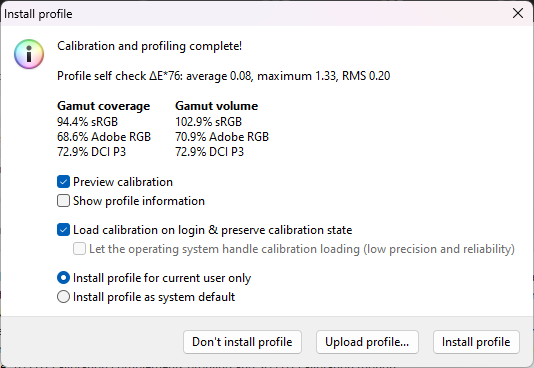
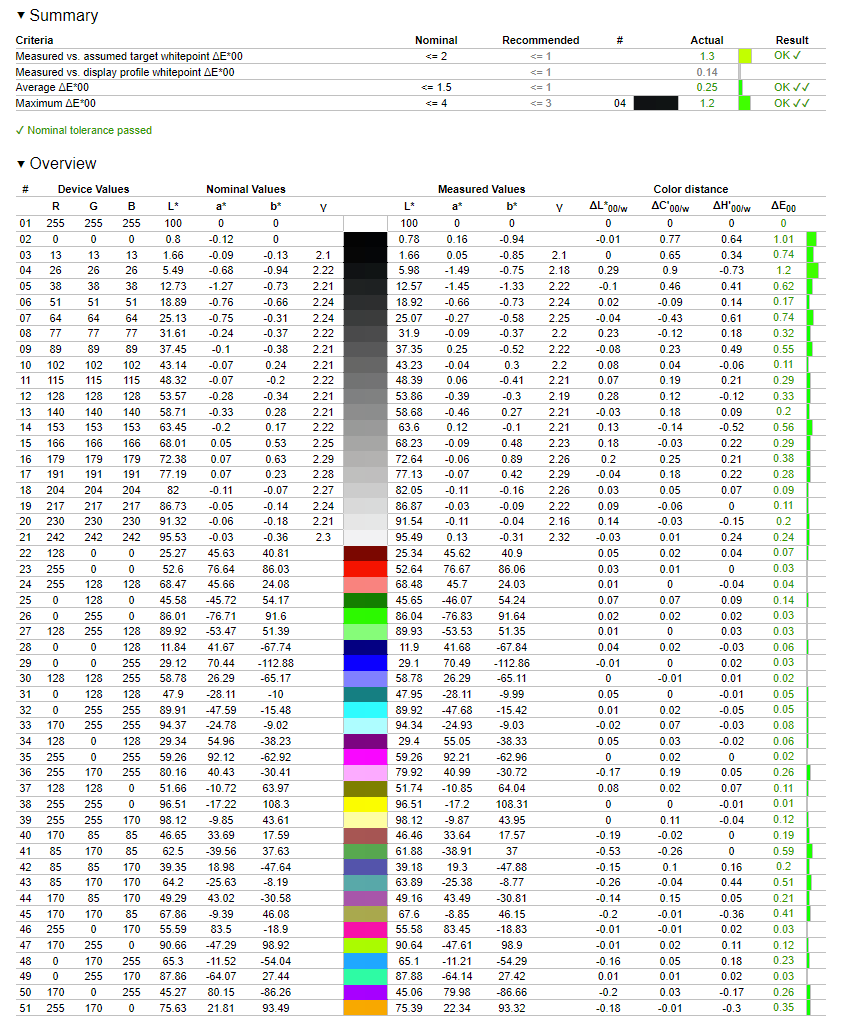





Калибровка
Для калибровки использовался режим User с такими изменениями:
- яркость — 31 (вместо 70);
- красный — 94;
- зеленый — 93;
- синий — 96.
Важно, что монитор ведет себя в плане этих настроек так же, как OLED от этого же производителя, то есть сначала надо поднять значение всех трех цветов до 100 и уже от этого уровня играться.
Результат получился таким:
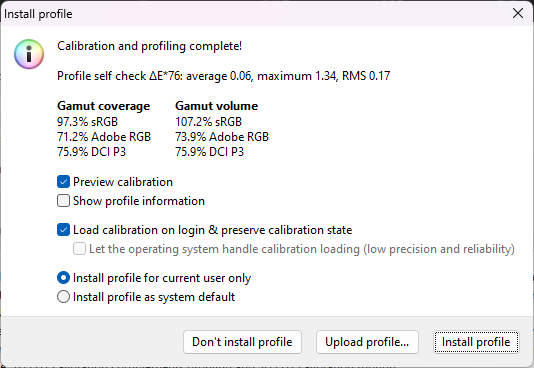
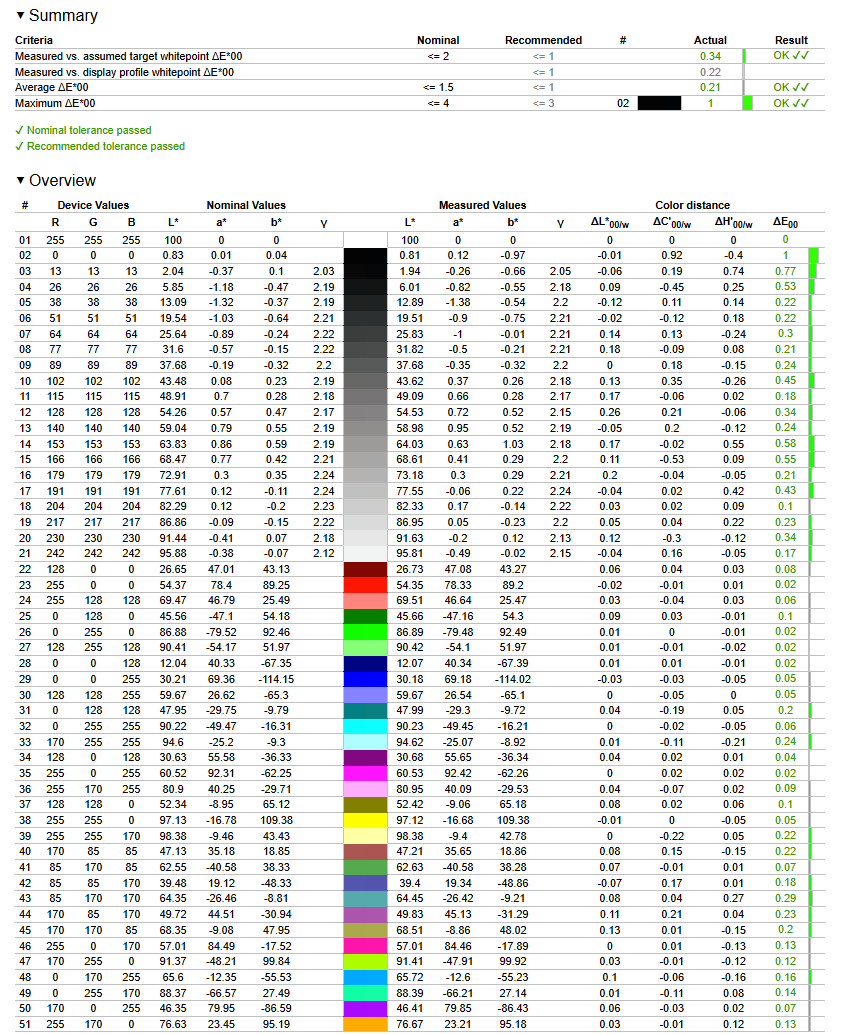





Равномерность подсветки
Измерение было осуществлено после калибровки профиля User.
На фото равномерность выглядит следующим образом:
Углы обзора
Заявленные углы обзора 178/178 градусов соответствуют реальности, что и ожидается от IPS-матрицы.
Скорость матрицы
В стандартном разрешении 2560x1440 точек при подключении через DisplayPort система Windows 11 позволяет выставить следующие режимы: 59,94/85/120/164,96/180 Гц. Из них всех, естественно, нас интересует лишь самый быстрый. При подключении по HDMI, монитор ограничен 144 Гц.
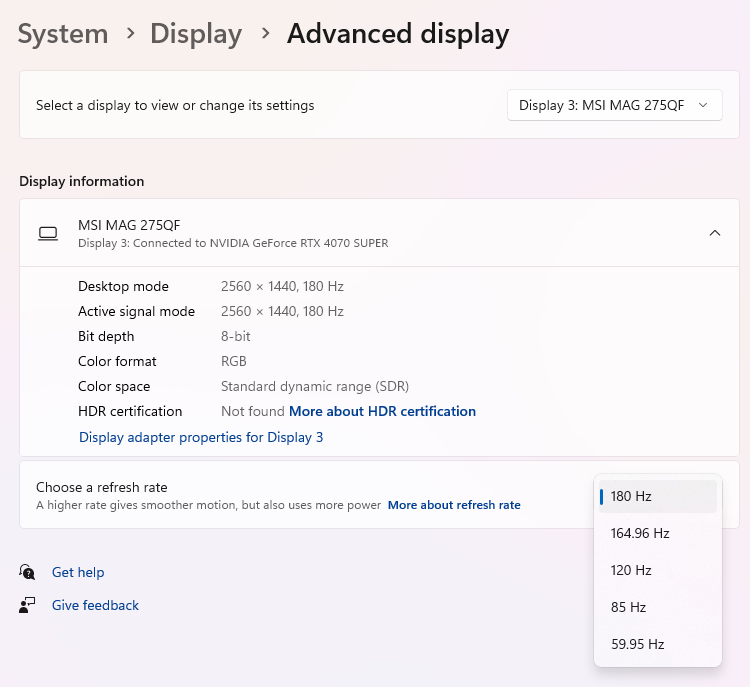
Монитор поддерживает VESA Adaptive Sync, так что после включения в меню в настройках NVIDIA Control Panel ему можно включить G-SYNC, хотя система предупредит об отсутствии фактической валидации G-SYNC Compatible:
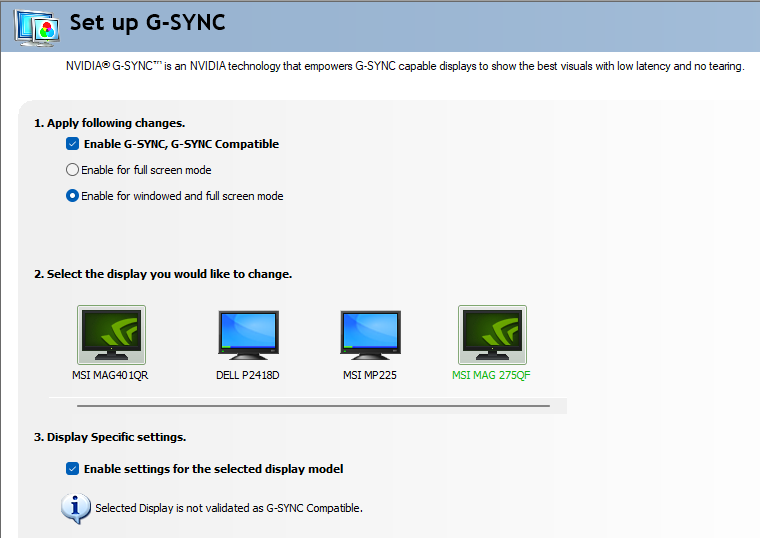
Монитор оснащен быстрой матрицей типа Rapid IPS со временем реакции в 0,5 мс (GtG) согласно заявленным характеристикам. 180 Гц в данном ценовом диапазоне выглядят вполне хорошим значением.
Проверка в тесте Blur Busters UFO Ghosting/Pursuit Camera проводилась в следующих режимах профиля User:
- Off;
- Fast;
- Fastest;
- HDCR + Off;
- HDCR + Fast;
- HDCR + Fastest;
- MPRT.
Энергопотребление
На момент написания этого обзора в Украине из-за войны и нанесенного российскими обстрелами ущерба энергетической инфраструктуре вопрос потребления любой техники стоит более актуально, чем обычно. Впрочем, эта информация не помешает и в мирное время. Итак, тесты проводились при частоте обновления 180 Гц в режиме User в трех вариантах яркости и с тремя «нагрузками»: полностью черный, полностью белый экраны и рабочий стол с фирменными обоями MSI:
Картина получилась следующая:
| Режим | Черный экран | Рабочий стол | Белый экран |
|---|---|---|---|
| 0% яркости | 11,4 | 15,4 | 11,7 |
| 50% яркости | 20,4 | 24,7 | 20,7 |
| 100% яркости | 26,6 | 32,8 | 27,2 |
В отличие от OLED, при отображении сложного многоцветного изображения потребление было выше, чем при полностью белом экране. Интересно, что режим Eco, который в тестировании MSI MPG 321URX QD-OLED продемонстрировал реальное снижение потребления на 10% практически во всех режимах, в данном случае не только не сработал, а еще и удивительным образом в большинстве случаев добавлял постоянные 0,3 Вт к общему результату.
Выводы
Надо понимать, что покупая этот монитор — покупатель, в первую очередь, получает именно матрицу. Все, на чем можно было сэкономить — MSI использовали, но при этом не трогали самое главное. В принципе, это самый адекватный подход к бюджетным продуктам.
Плюсы:
- Привлекательная цена (немногим более $200).
- Высокая частота обновления 180 Гц.
- Поддержка Adaptive-Sync.
- IPS-матрица со временем отклика 0,5 мс.
- Хотя бы номинальная поддержка HDR.
Минусы:
- Простая ножка с ограниченными возможностями.
- Сомнительные заводские настройки профилей.
MSI MAG 275QF позиционируется как бюджетное решение для любителей игр, которые ищут монитор с высокой частотой обновления и качественной IPS-матрицей. Несмотря на некоторые ограничения, характерные для ценовой категории, монитор предлагает хорошее соотношение цена/качество и может быть рекомендован для экономных геймеров, играющих в динамичные игры и киберспортивные дисциплины.